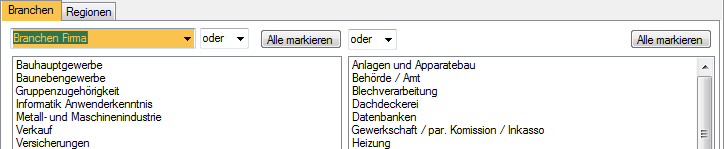letzte Mutation 29.09.2022
Einleitung
Der Selektionsbereich ist im oberen Teil in einen linken und rechten Bereich unterteilt.
Linker Selektionsbereich:
Hier können folgende Filter gesetzt oder kombiniert werden, welche nach anklicken der Schaltfläche
[Aktualisieren] die Datenanzeige im rechten und Adressanzeige im Ergebnisbereich unten bestimmen.
Die im linken Selektionsbereich verfügbaren Filter werden in folgenden Gruppen verwaltet:
Hinweis: Unter Optionen, TWM-Einstellungen können folgende Standardfilter bestimmt werden:
-
Nur Firmen mit Kontaktpersonen
-
Adressen-Status der Firma
-
Adressen-Status der Kontaktperson
1. Allgemein
Im Bereich 'Allgemein' (oben), werden folgende grundsätzliche Filter festgelegt.
 Nur Firmen mit KP
Nur Firmen mit KP Wenn dieses Flagfeld aktiv ist, werden im Ergebnisbereich unten nur Firmen, welchen eine Kontaktpersonen zugewiesen wurde angezeigt.
Wenn das Flagfeld deaktiv ist, werden alle Firmen angezeigt.
 Nur Firmen mit Einsätzen
Nur Firmen mit EinsätzenWenn dieses Flagfeld aktiv ist, werden im Ergebnisbereich unten nur Firmen, welche Einsätze haben, angezeigt.
Jahr: Wenn hier ein Jahr ausgewählt wird, werden im Ergebnisbereich unten nur Firmen, welche im entsprechenden Jahr Einsätze haben, angezeigt.
Betreuer:
Wählen Sie im ersten Feld, ob sich der Filter auf die Betreuerzuweisung in der Firma oder Kontaktperson bezieht.
Betreuer:
Wählen Sie im ersten Feld, ob sich der Filter auf die Betreuerzuweisung in der Firma oder Kontaktperson bezieht.
Im zweiten Feld haben Sie folgende Auswahlmöglichkeiten:
-
Alle; Ist der Standardwert, mit welchem (unabhängig der Betreuer) alle Adressen, bzw. Kontaktpersonen angezeigt.
-
Betreuer; Nur Adressen, bzw. Kontaktpersonen, welchen der ausgewählte Betreuer zugewiesen ist, werden angezeigt.
-
Leer; Nur Adressen, bzw. Kontaktpersonen, welche kein Betreuer zugewiesen wurde, werden angezeigt.
2. Firma
Die verfügbaren Filter in der Gruppe 'Firma' beziehen sich auf die Daten, welche im Adressstamm verwaltet werden.
Umkreissuche
Wählen Sie einen Ort und bestimmen Sie im nächsten Feld die Kilometer um alle Adressen, welche in diesem Umkreis ihren Firmensitz haben, zu selektionieren.
Mailing
Im Adressstamm, Register [Verkauf] kann bestimmt werden, wenn eine Firma keine Mailings wünscht.
|
alle
|
Alle Firmen werden unabhängig vom Staus aufgelistet.
|
|
erwünscht
|
Nur Firmen, welche Mailings wünschen, werden aufgelistet.
|
|
unerwünscht
|
Nur Firmen, welche keine Mailings wünschen, werden aufgelistet.
|
E-Mail vorhanden? (nur im Formular 'Serienmails an Firmen/KP')
ja - nur Firmen mit einer E-Mail-Adresse werden angezeigt
nein - nur Firmen ohne eine E-Mail-Adresse werden angezeigt
Status
Standardwert: 'Aktiv'
Alternativen: 'Gesperrt', 'Inaktiv' oder 'Alle'
Bonität von / bis
Selektion gemäss den im Adressstamm, Register [Bonität] erfassten Daten.
Hinweis: gut= grün; genügend= gelb; schlecht= rot; unbekannt= es besteht keine Bonitätsprüfung, oder eine ohne Farbenstatus.
3. Kontaktperson
Die verfügbaren Filter in der Gruppe 'Kontaktpersonen' beziehen sich auf die Daten, welche im Adressstamm, Register [Kontakte] verwalteten werden.
ABC-Analyse
Basierend auf der ABC-Analyse können Sie hier die Kontaktpersonen gemäss Ihrem Potential oder gemäss folgenden Kriterien selektionieren.
Markt von / bis
Marktbewertung; Potential der Firma gegenüber dem Markt, dass heisst gegenüber allen Personaldienstleistern.
Eigene von / bis
Eigene Bewertung; Potential der Firma gegenüber Ihnen.
Payrolling von / bis
Potential der Firma für Payrolling Dienstleistungen (stellen selber Personal temporär ein oder lassen selbst akquiriertes Personal über Personaldienstleister verwalten).
Dauerstellen von / bis
Potential der Firma betreffend Personalvermittlung für Festanstellungen
E-Mail vorhanden? (nur im Formular 'Serienmails an Firmen/KP')
ja - nur Kontaktpersonen mit einer E-Mail-Adresse werden angezeigt
nein - nur Kontaktpersonen ohne eine E-Mail-Adresse werden angezeigt
Status
Standardwert: 'Aktiv'
Alternativen: 'Gesperrt', 'Inaktiv' oder 'Alle'
Mobile
ja - nur Kontaktpersonen mit einer Natel-Nummer werden angezeigt
nein - nur Kontaktpersonen ohne eine Natel-Nummer werden angezeigt
Mailing per
Aktivieren Sie die gewünschte Mailing-Art, damit nur die entsprechenden Kontaktpersonen ausgewählt werden.
Bulletin
Durch aktivieren dieses Flags, werden nur Kontaktpersonen aufgelistet, bei welchen im Register [Verkauf] das Flag 'Bulletin' aktiviert ist.
Filiale
Damit nur die Kontaktpersonen einer bestimmten Filiale angezeigt werden, können Sie hier die entsprechende Filiale auswählen.
4. Stellenvakanzen
Die in der Gruppe 'Stellenvakanzen' verfügbaren Filter, beziehen sich auf die Daten im Adressstamm, Register [Stellenvakanzen].
Mit und ohne
Durch das Aktivieren dieser Auswahl, werden alle Firmen (welche obige ABC-Kriterien erfüllen oder Stellenvakanzen haben) selektioniert.
Mit, Stellenart
Durch das Aktivieren dieser Auswahl, werden obige ABC-Kriterien deaktiviert und nur noch Firmen, für welche Stellenvakanzen bestehen, angezeigt.
Mittels Auswahl einer Stellenart können Sie die Selektion weiter zusätzlich eingrenzen.
5. Spaltensuche
Mittels dieser Suchfunktion können Firmen nach 'Firmenname' Firmensitz', bzw. 'PLZ' oder 'Ort', 'Kanton' oder 'Bezirk' selektioniert werden.
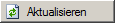 Aktualisiert die Datenanzeige im rechten Selektionsbereich und die Adressanzeige im Ergebnisbereich unten.
Aktualisiert die Datenanzeige im rechten Selektionsbereich und die Adressanzeige im Ergebnisbereich unten.
Rechter Selektionsbereich:
Die Auswahl der hier angezeigten Daten, wird durch die im linken Bereich erfassten Filter bestimmt.
Es sind die Zuweisungen der im Ergebnisbereich angezeigten Adressen.
Mittels den Selektionsmöglichkeiten in den folgenden erläuterten Register kann die Suche noch verfeinert werden.
Die Selektionen in diesem Bereich aktualisieren die Adressanzeige im 'Ergebnisbereich' unten.
Hinweise zu den folgenden Filtern und Selektionen:
-
Mittels Schaltfläche [alle markieren], bzw. [alle abwählen] können alle, bzw. keine markiert werden.
-
Mittels Auswahl 'und/oder', kann im Bereich 'Branche' sowie 'Erfahrungen' bestimmt werden, wie die markierten Daten miteinander in Beziehung stehen.
-
Filtereingaben in verschiedenen Register stehen zueinander in einer 'und' Beziehung.
Register [Branche]
Im Register [Branche] stehen folgende Auswahlen zur Verfügung:
-
-
Branchen aus Stellenvakanzen
-
-
In diesen Register werden die den Firmen, bzw. Kontaktpersonen zugewiesenen Werte aufgelistet.
1. Rubrik aus Adressen
Bei dieser Auswahl werden alle 'Rubriken', welche im Adresstamm, Register [Allgemein] erfasst wurden aufgelistet.
2. Branchen aus Stellenvakanzen
Unter dieser Auswahl werden alle 'Branchen' gemäss Adressstamm, Register [Stellenvakanzen] aufgelistet.
3. Branchen Firma
Bei dieser Auswahl werden alle Firmen und Kontaktpersonen inkl. Branchen und Erfahrungen aufgelistet, welchen den Firmen oder Kontaktpersonen im Register [Übersicht], [Branchen] zugewiesen wurden.
Hinweise
Die Auswahl 'Branchen Firma' verursacht folgende Konsequenzen:
-
Im Selektionsbereich werden (exkl. das Feld 'Filiale') alle Filterfelder für die Kontaktperson schreibgeschützt.
-
Wenn eine Branche markiert wird, werden im Ergebnisbereich alle Firmen und Kontaktpersonen, welchen diese Branche zugewiesen wurde, aufgelistet und die Firmen und Kontakpersonen zugewiesenen Erfahrungen stehen zur Auswahl.
-
Wenn eine Erfahrung ausgewählt, bzw. markiert wird, welche einer Kontaktperson zugewiesen wurde, werden nur die Firmen, bzw. Kontaktpersonen aufgelistet, welchen diese Erfahrung zugewiesen wurde.
4. Branchen KP (KontaktPerson)
Bei dieser Auswahl werden nur Firmen inkl. Kontaktpersonen aufgelistet, bei welchen die ausgewählte 'Branche' im Register [Kontakte], [Branchen] einer Kontaktperson zugewiesen wurde.
Hinweis Im Bereich Erfahrungen, finden Sie alle den aufgelisteten Kontakpersonen zugewiesenen Erfahrungen.
Register [Regionen]
Register [Regionen]
In diesem Register können Firmen gemäss dem im Adresstamm zugewiesenen 'Bezirk', oder 'Kanton', selektioniert werden.
Hinweise
-
Die ausgewählten Filter stehen zu den anderen Register- und Spaltenfilter in einer 'und' Beziehung.
-
Unter 'TWM Vorgaben Mandant', Hauptgruppe 'Auswahl' Untergruppe I 'Region', kann der superuser einzelne Regionen verstecken, damit nur die gewünschten zur Auswahl stehen.
-
Neue Auswahlen und Mutationen kann nur B&F erfassen. Bitte melden Sie B&F neu gewünschte Auswahlen.